
Опција 1: Андроид
Да бисте осигурали сопствену „невидљивост“ за друге учеснике у месинџеру, користећи ВхатсАпп за Андроид, можете прибећи неколико манипулација: сакрити време посете услузи, онемогућити слање прочитаних извештаја, привремено блокирати поједине саговорнике. Упутства за извођење ових операција доступна су у следећем чланку:
Детаљније: Како постати невидљив на ВхатсАпп-у за Андроид
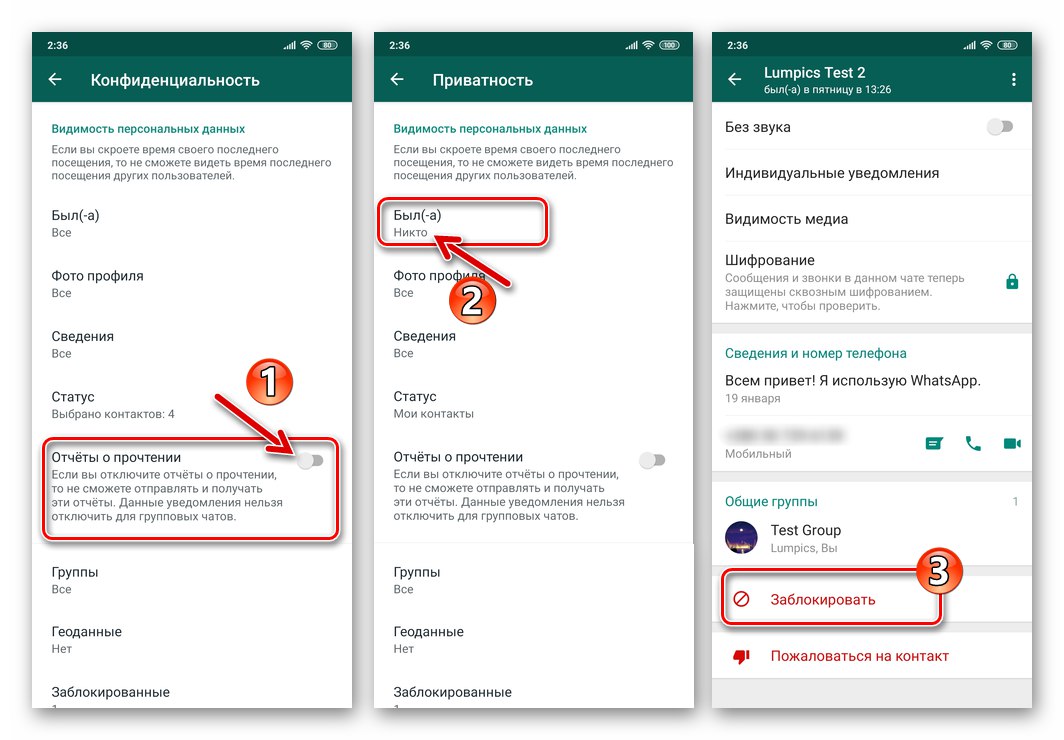
Опција 2: иПхоне
Ако желите да користите ВхатсАпп за иОС прикривено, прво урадите следеће:
Корак 1: Онемогућите слање прочитаних извештаја
Главни сигнал саговорнику у мессенгеру о вашем присуству у мрежи и дотичној услузи је чињеница гледања његових порука, изражена у промени њиховог статуса у "Читати".
Прочитајте такође: Статуси порука у ВхатсАпп мессенгеру (квачице)
Ако поставите забрану слања извештаја о отварању порука, ниво скривености у мессенгер-у се знатно повећава. Извршите одговарајућу поставку ВхатсАпп следећи упутства објављена на нашој веб локацији:
Детаљније: Како онемогућити слање извештаја о читању на ВхатсАпп за иОС
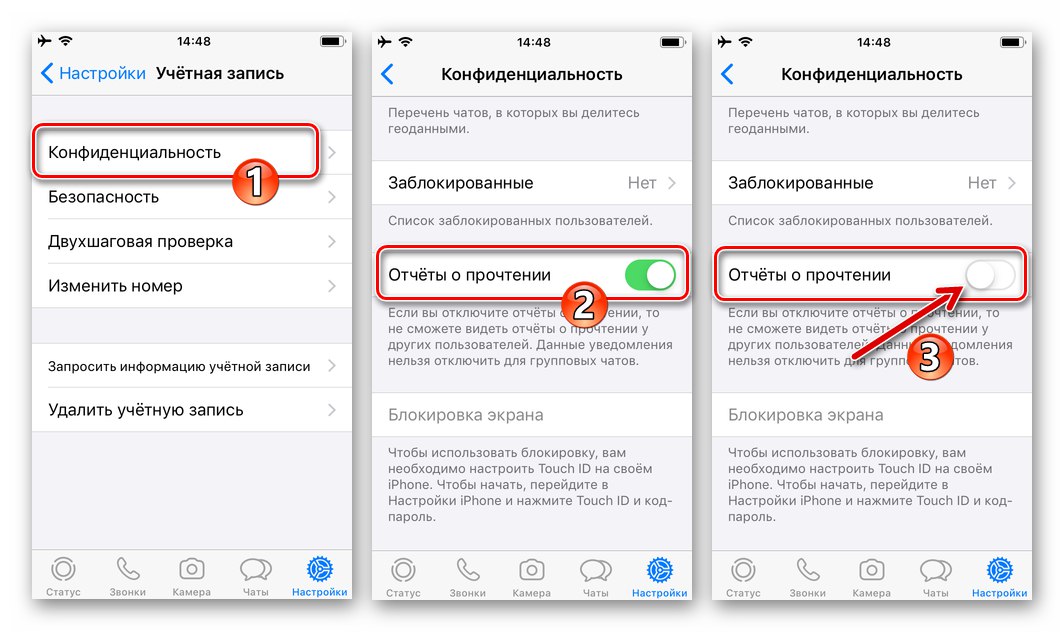
Корак 2: Деактивирање емитовања података у време посете мессенгер-а
Друга опција, која је подразумевано активирана у ВхатсАпп-у за иОС и под претпоставком да други чланови услуге добијају податке о вашој активности у њој, јесте емитовање информација о датуму и времену последње посете мессенгер-а систему. На путу да обезбедите сопствену невидљивост у ВатсАпу, ова опција мора бити онемогућена, следећи упутства из материјала на следећем линку.
Детаљније: Како сакрити датум и време када сте посетили ВхатсАпп за иПхоне
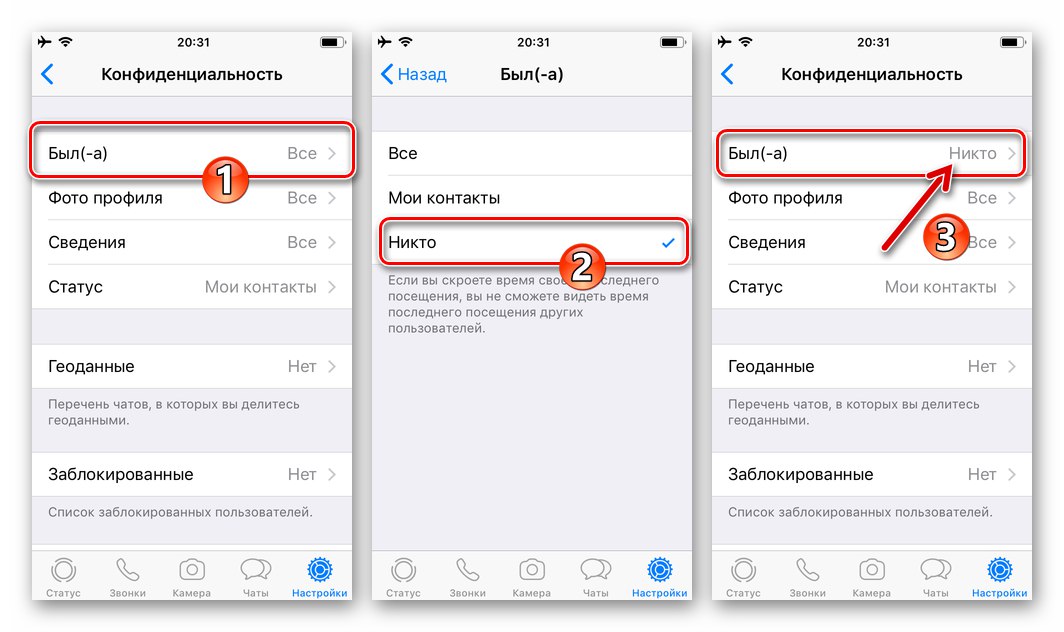
Корак 3: блокирајте контакте
Горе наведени поступци повећаће ниво ваше тајности при коришћењу гласника, али да бисте осигурали потпуну „невидљивост“ од стране појединачних особа регистрованих у ВхатсАпп-у, понекад морате да користите блокирање.
Детаљније: Блокирање контаката у ВхатсАпп-у за иОС
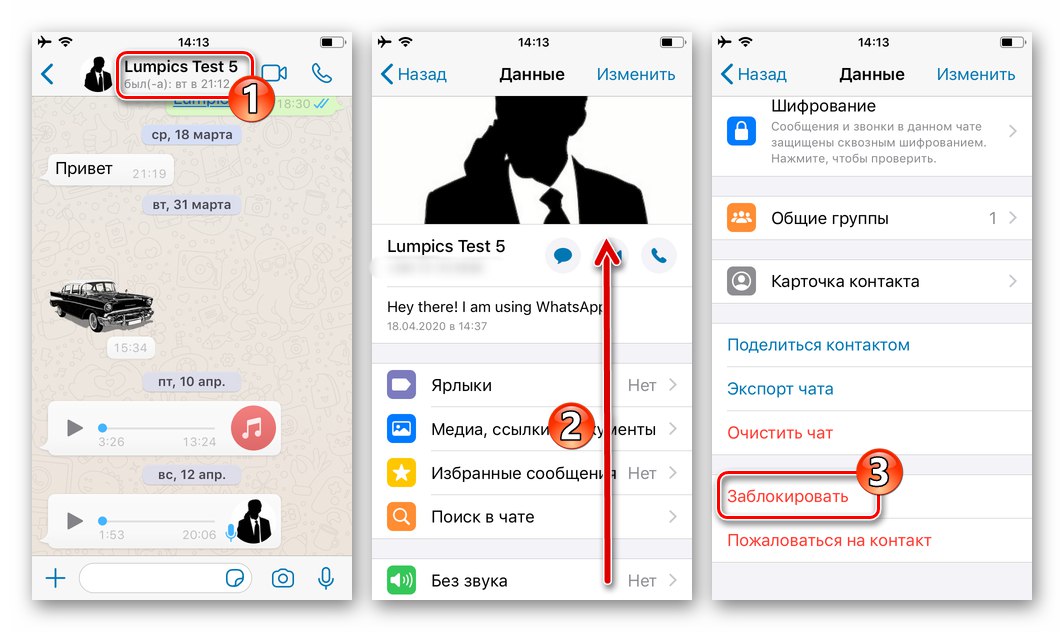
Не заборавите да стављањем контаката на „црну листу“ месинџера губите могућност контактирања. Због тога научите како да деблокирате унапред како бисте то могли да урадите када треба да наставите комуникацију.
Детаљније: Деблокирајте контакте на ВхатсАпп за иОС
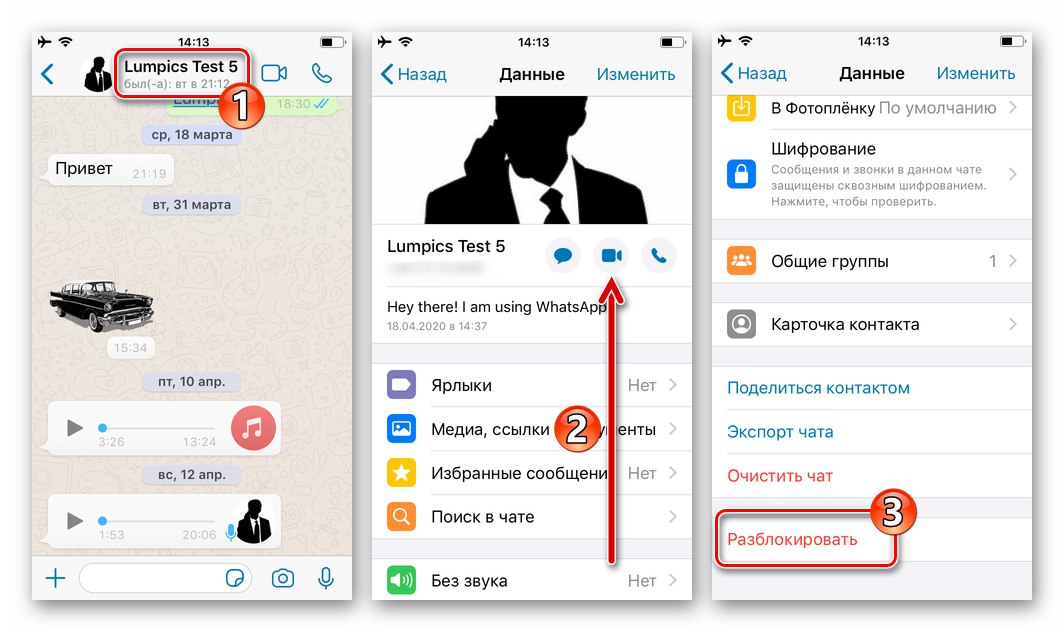
3. опција: Виндовс
Корисници ВхатсАпп за ПЦ могу сакрити своје активности у систему, али осигуравање таквог стања ствари мора се обавити помоћу мобилног гласника, јер не постоји могућност прилагођавања поставки приватности у апликацији за радну површину. Извршите горе описане манипулације у чланку на вашем паметном телефону - у овом случају после ауторизација уз његову помоћ у ВхатсАпп за Виндовс подешавања клијента биће синхронизована, што значи да ће се ниво ваше тајности повећати, укључујући и рад у мессенгеру са рачунара.
Прочитајте такође: Како се пријавити у ВхатсАпп мессенгер са рачунара или лаптопа